Come modificare e creare Memoji personalizzati in iOS 13 e iPadOS
Tutti ricordano quanto sia stato bello avere quei piccoli personaggi Bitmoji personalizzabili, vero? Erano dappertutto su Snapchat e poi hanno continuato ad espandersi e presto si sono potuti trovare ovunque.
Quando Apple ha rilasciato l’iPhone X e iOS 12, l’azienda di Cupertino ha deciso di fare un passo avanti con Memoji e Animoji. I Memoji sono emoji personalizzati che mirano ad assomigliare a te, oltre a dare la possibilità di personalizzare ogni aspetto, e persino di registrare messaggi con loro.
Glossario
Lettura correlata
- Come creare un Memoji sul tuo iPhone e condividerlo
- 11 cose che puoi fare in iOS 13 che non potresti fare in iOS 12
- Queste 7 caratteristiche di iOS 13 miglioreranno la vostra “qualità di vita” digitale
Con iOS 13, Apple ha introdotto alcune nuove funzionalità per Memoji. La più grande di queste caratteristiche è l’adesivo Memoji, giustamente chiamato Memoji Stickers, che è integrato in iOS e che permette di utilizzare il proprio avatar personalizzato.
Cosa c’è di nuovo con Memoji?
Con il rilascio di iOS 13, Apple ha introdotto nuove opzioni per il colore della pelle, la pettinatura del viso, il trucco, il design dei capelli e altro ancora. Ci sono cursori che creano combinazioni uniche e a volte selvagge per rendere il vostro Memoji davvero unico.
Un’altra aggiunta è l’inserimento di nuovi accessori, grazie a nuovi orecchini, piercing, occhiali e altro ancora. Ma forse la mia aggiunta preferita è la possibilità di aggiungere AirPods al tuo Memoji, permettendoti di flettere più che mai sui tuoi amici non-AirPod.
Come personalizzare il tuo Memoji in iOS 13
È probabile che abbiate già creato un Memoji quando Apple ha rilasciato iOS 12, e questo si ripercuote in iOS 13.
Tuttavia, si può anche tornare indietro e cambiare le cose se il vostro look è cambiato rispetto all’anno scorso. Inoltre, ora hai ancora più possibilità di personalizzazione di quante ne hai mai avute.
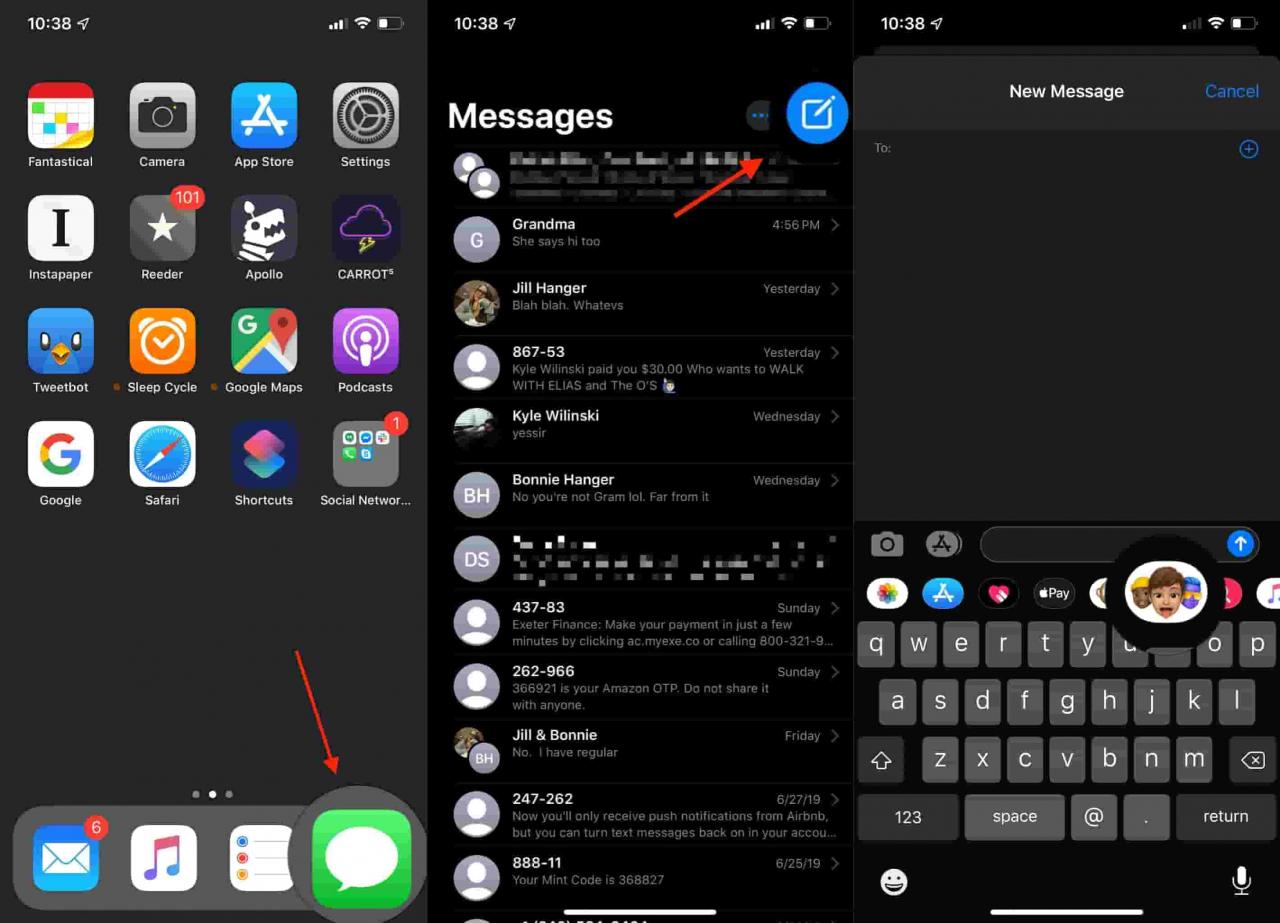 Personalizzate facilmente le vostre memojis con questi passi
Personalizzate facilmente le vostre memojis con questi passi
Ecco i passi da compiere per personalizzare il vostro Memoji:
- Aprite l’applicazione Messaggi sul vostro iPhone o iPad
- Toccare l’icona Nuovo messaggio nell’angolo in alto a destra dello schermo
- Se si tratta di un nuovo messaggio, inserire il contatto nel campo “A”
- Se non vedete il cassetto delle app sotto la barra di inserimento dei messaggi, toccate l’icona App Store per aprire il cassetto delle app
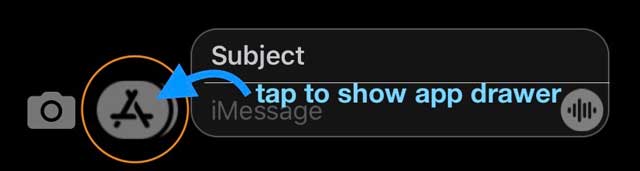
- Scorrere e selezionare l’icona Memoji -è l’icona a tre teste

- Sotto il cassetto delle applicazioni, toccare il pulsante tre punti More per creare un nuovo adesivo memoji
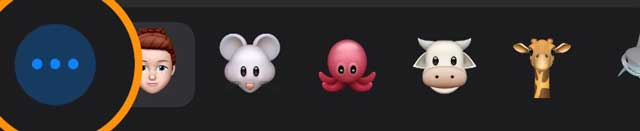
Prima di iniziare, vedrete una serie di diversi Animoji tra cui scegliere, ma quello che volete fare, è toccare l’icona “…” che si trova sul lato sinistro. Da qui, vedrete una tela bianca per creare il vostro Memoji. 
Nel primo pannello si trovano le seguenti opzioni:
- Tono della pelle
- Lentiggini
- Guance
- Beauty Spot
Continuando a scorrere le opzioni, si seleziona l’acconciatura, le sopracciglia, gli occhi, la forma e l’età della testa, il naso, la bocca e molto altro ancora. Poi, una volta arrivati alla sezione Headwear, potrete iniziare a flettere con gli AirPod.
Come posso modificare il mio Memoji?
Se eravate preoccupati di dover rimanere con lo stesso Memoji e di doverne creare uno nuovo ogni volta che volevate fare un cambiamento, non temete.
Seguite questi passi per modificare il vostro Memoji:
- Aprite l’applicazione Messaggi sul vostro iPhone o iPad
- Toccare l’icona Nuovo Messaggio nell’angolo in alto a destra dello schermo
- Se si tratta di un nuovo messaggio, inserire il contatto nel campo “A”
- Se la barra delle applicazioni è nascosta, toccare l’icona App Store
- Scorrere e selezionare l’icona Memoji
- Toccare i tre punti a sinistra della scaletta di Animoji
Dopo aver premuto questi tre punti, apparirà il tuo Memoji, e avrai le seguenti opzioni:
- Nuovo Memoji
- Modifica
- Duplicato
- Cancellare
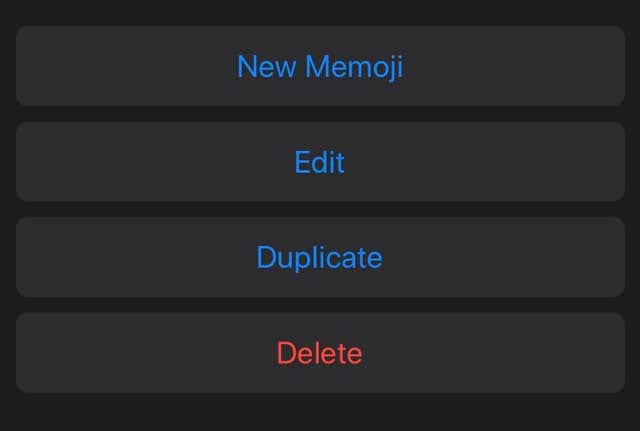
Basta toccare ” Edit ” e si potrà passare attraverso i diversi aspetti per personalizzare tutto e qualsiasi cosa.
Quando avete finito, toccate il tasto “Done ” nell’angolo in alto a destra e tutte le modifiche saranno salvate.
Come inviare un Memoji Sticker in iOS 13
Se avete già creato e modificato il vostro Memoji ma ora volete spedire degli adesivi, è facile. Tutto quello che dovete fare è assicurarvi di essere nel messaggio corretto, toccare l’icona App Store accanto alla bolla dei messaggi.

Poi, vorrete assicurarvi che il vostro Memoji appena creato sia selezionato e che appaia una serie di opzioni. Infatti, ci sono 24 adesivi che saranno basati sul vostro personaggio che possono essere inviati tramite Messaggi.
Forse la parte migliore di questo è il fatto che anche i vostri amici che possiedono un telefono Android potranno vederli. Questo significa che potete flettere un po’ di più e mostrare quanto sono fantastici.
Non ti piacciono i memojis? Come nascondere gli adesivi memoji in iOS 13 e iPadOS 13
A seconda della versione iOS utilizzata, è possibile nascondere o disattivare gli adesivi memoji.
Come nascondere gli adesivi memoji sulla tastiera del vostro iPhone o iPad con iPadOS e iOS 13 tutte le versioni
Questo metodo nasconde gli adesivi memoji dal menu emoji della tastiera.
- Aprire un’applicazione che utilizza la tastiera a schermo
- Toccare l’icona emoji (faccina sorridente o icona del globo) e aprire la tastiera emoji del dispositivo
- Scorrere a sinistra fino a quando non si vedono più gli adesivi memoji, quindi toccare di nuovo l’icona emoji per chiudere la tastiera emoji
- La prossima volta che aprite la vostra tastiera emoji, la tastiera è impostata sull’ultimo layout, tenendo nascoste le memojis!
Sbarazzati di memojis con iPadOS e iOS 13 tutte le versioni
- Aprire l’applicazione Messaggi
- Toccate una delle vostre conversazioni
- Passare il dito sul cassetto delle app fino a quando non si vede il pulsante tre punti More
- Toccare questo (…) Morebutton
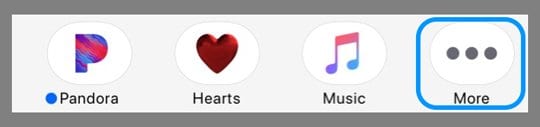
- Toccare Modifica
- Sotto Preferiti, toccare il segno rosso meno accanto a Memoji Stickers
- Confermare toccando Togliere dai preferiti

- Toccare Fatto
La prossima volta che usate la tastiera, gli adesivi memoji non saranno disponibili nel cassetto delle applicazioni
Disattivare gli adesivi memoji interamente con iPad e iOS 13.3+
Se avete aggiornato a iOS 13.3, siete fortunati. Puoi disabilitare gli adesivi memoji!
- Vai a Impostazioni; Generale; Tastiera
- Scorrere verso il basso e disattivare Tastiera Memoji -disabilita Memojis in tutte le applicazioni

- Chiudere tutte le applicazioni e riavviare
Conclusione
Ci aspettiamo ulteriori cambiamenti per Memoji e Animoji con l’arrivo delle nuove uscite di iOS. Per il momento, potete divertirvi e mostrare quanto sono fantastici con i vostri amici, familiari, colleghi di lavoro e chiunque altro.
Un aspetto importante è che non ci sono applicazioni aggiuntive che devono essere scaricate. Apple ha costruito tutto questo direttamente in iOS, e si hanno tutte le opzioni necessarie dalla comodità della punta delle dita.
Se incontrate qualche problema durante il processo, fatecelo sapere nei commenti e saremo sicuri di aiutarvi a risolverlo. Nel frattempo, mettete in mostra il vostro Memoji e divertitevi!
<
